如何從 Apple Music 將音樂添加到 Final Cut Pro 是當今談論使用 Final Cut Pro 時搜索最多的關鍵詞之一。 這是因為 Apple Music 現在就是這樣的歌曲數據庫。 學習如何將其融入 Final Cut Pro 是一項非常重要的技能。
當 Final Cut Pro中 到了,它是繼 iMovie 之後最受期待的視頻編輯軟件之一。 我們都知道 iMovie 是來自 Apple 的免費軟件,用於介紹電影編輯技能。 iMovie 是一個很好的起點,但 Final Cut Pro 是一個更專業的工具。 這就是為什麼 Final Cut Pro 的價格點證明了它的價值。
內容指南 第 1 部分。 如何將 Apple Music 轉換為 Final Cut Pro? 第 2 部分。 如何從 Apple Music 將音樂添加到 Final Cut Pro? 部分3。 結論
在我們談論使用 Final Cut Pro 之前,讓我們先談談 如何從 Apple Music 將音樂添加到 Final Cut Pro 使用多功能 Apple Music 轉換器工具。
我們需要學習這一點,因為正如我們稍後會看到的,我們不能只從我們的 蘋果音樂 圖書館。 那裡的一些歌曲受版權問題保護。 這意味著您將無法分發它們並從中獲利。 但是,因為我們將使用它來觀看個人視頻,所以這完全沒問題。


就是這樣! 你基本上學會瞭如何 轉換 Apple Music 格式如 MP3 用於 Final Cut Pro。 接下來,您必須將這些重新添加回您的 Apple Music 資料庫。 只需轉到 iTunes 或 Apple Music,轉到文件->在 iTunes 中添加文件或文件夾。 選擇你的 DumpMedia 導出目錄。 在 Apple Music 中選擇文件->導入。
現在你可以使用這些 下載的 Apple Music 文件 你的電影編輯。 享受所有這些 Apple Music 歌曲以珍惜您的回憶,同時將它們融入您自行編輯的電影中。
現在我們將學習 如何從 Apple Music 將音樂添加到 Final Cut Pro 來自上述步驟。 這樣做的目的是學習將它們合併到 Final Cut Pro 中。 您還將在這裡學習一些基本的視頻和音頻編輯技能。 Final Cut Pro 是一款嚴肅的電影編輯工具,而且它的價格也不是開玩笑的。
它適用於專業人士,是電影編輯軟件的最高端。 現在我們將教您學習的基本技能 如何從 Apple Music 將音樂添加到 Final Cut Pro :
首先,您必須從 Apple App Store 下載 Final Cut Pro X。 因為 Final Cut Pro X 是一款專業的電影剪輯工具,所以你需要為這款軟件支付 299 美元。 但不要擔心; Apple 應該提供免費試用版。 首先下載它以免費使用它 90 天並進行評估。
接下來,您必須將您的電影文件導入 Final Cut Pro X。您必須在其他任何事情上執行此操作,因為您需要一個基礎電影進行編輯。 為此,請單擊左上角的導入按鈕。 您還可以在上面的菜單中找到 File->Import->Media。 使用的快捷鍵是 Command + I 來調出導入窗口。 這是將視頻或音軌導入您的圖書館的時候了。
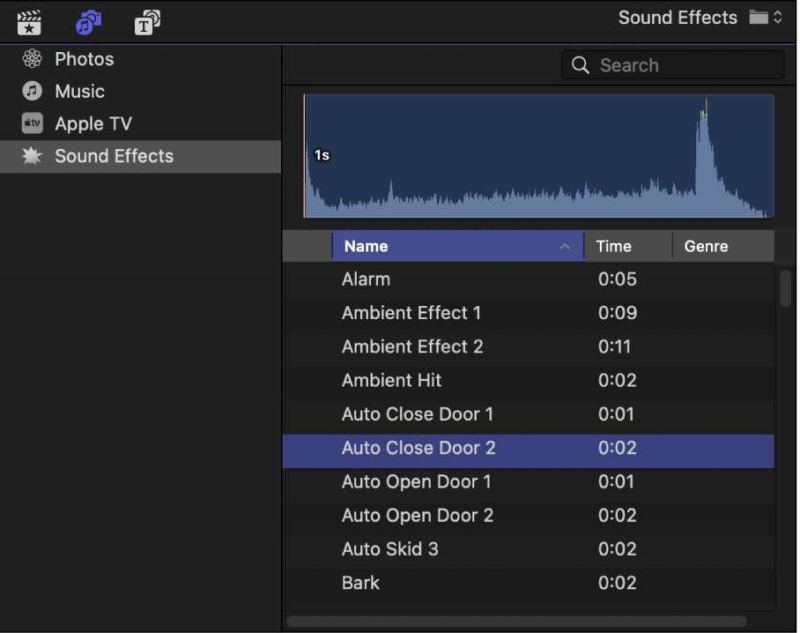
現在您可以通過單擊新建項目來創建一個新項目。 您還可以通過將剪輯拖到時間線窗口中來創建新項目。 為您的視頻項目命名並選擇您想要使用的事件。 根據您的喜好更改一些自定義設置和參數。
您現在可以自由編輯您的視頻。 做一些修剪並添加一些效果。 您肯定會想要添加一些音樂,所以我們將準備好導入我們的 Apple Music 轉換文件(使用 DumpMedia 蘋果音樂轉換器)。 因此,在“導入”按鈕下,單擊第二個項目。
您將看到照片、GarageBand、音樂和聲音效果。 “音樂”類別是您的 Apple Music 資料庫所在的位置。 轉到此處,您將看到所有 Apple Music 歌曲,包括您用來轉換的歌曲 DumpMedia 蘋果音樂轉換器。 請注意,如果您沒有使用 DumpMedia 然後歌曲將被標記為不可播放或不可用。
您現在可以共享和保存您的視頻/音頻編輯。 單擊右上角的共享按鈕並選擇輸出格式。 在輸出設置中,您可以更改各種參數,如編解碼器、分辨率等。 單擊下一步,最後保存輸出視頻。
總之,我們教過你 如何從 Apple Music 將音樂添加到 Final Cut Pro. 我們已通知您,您將需要一個軟件工具來從您的 Apple Music 或 iTunes 資料庫中導入所有這些受版權保護的文件。 這個多功能工具是 DumpMedia Apple Music 音樂轉檔器. 使用此工具,您將能夠從下載的 Apple Music 歌曲中刪除 DRM 保護,以便您可以使用它們來編輯您的個人電影文件。
我們還教你一些使用 Final Cut Pro 的基本剪輯技巧。 這是一個有趣且引人入勝的過程。 Final Cut Pro 比市面上的任何電影編輯軟件都更有價值。 它非常適合 Apple Music 滿足其所有音頻需求。 它也很適合 DumpMedia Apple Music Converter 能夠在沒有這些 DRM 障礙的情況下使用任何 Apple Music 歌曲。
